Dacă te-ai înregistrat pe numeroase platforme online, este foarte probabil să ai o mulțime de parole de reținut. Deși managerii de parole facilitează semnificativ acest proces, nu ar fi ideal să nu mai fie nevoie să reții aceste parole? Aceasta este ideea din spatele noilor „Passkeys” (chei de acces). Prin urmare, ce sunt exact cheile de acces și cum le poți utiliza? Exact acest lucru vom examina în continuare.
Înțelegerea Cheilor de Acces și Utilizarea Lor (2022)
Ce sunt Cheile de Acces?
O cheie de acces reprezintă un standard inovator, bazat pe Web Authentication API (WebAuthn), proiectat pentru a utiliza criptografia cu cheie publică în procesul de autentificare a aplicațiilor și paginilor web. Acest mecanism permite dispozitivului tău să stocheze datele cheii private și să le folosească pentru a crea semnături, oferindu-ți accesul la serverele web într-un mod sigur și simplificat, eliminând complet necesitatea parolelor tradiționale.
În loc să se bazeze pe parole sau coduri de autentificare cu doi factori, cheile de acces folosesc Face ID sau Touch ID pentru a-ți valida identitatea și a te conecta. Astfel, cheile de acces (odată implementate integral) elimină complet necesitatea parolelor. Asta înseamnă că nu mai trebuie să creezi parole, să îți petreci timpul gestionând coduri secrete sau să te frustrezi din cauza uitării parolelor.
Cum Funcționează Cheile de Acces?
Înainte de a explora funcționarea cheilor de acces, este util să înțelegem pe scurt cum funcționează parolele, deoarece acest lucru va ajuta la compararea celor două abordări de autentificare.
Parolele sunt transmise prin rețea și supuse unei funcții hash. Acest hash este apoi stocat în baza de date. Atunci când încerci să te conectezi, hash-ul tău este comparat cu cel de pe server. Pentru a acorda accesul, aceste hash-uri trebuie să se potrivească. Pentru o securitate sporită, se folosește autentificarea cu doi factori (2FA).
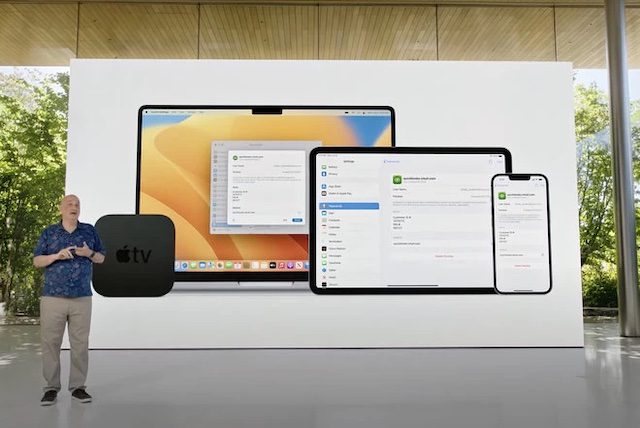 Imagine oferită de: Apple
Imagine oferită de: Apple
Cheile de acces generează o pereche unică de chei asociate: chei publice și private. Cheia publică este stocată pe serverul web, în timp ce cheia privată este stocată direct pe dispozitivul tău.
Deoarece cheia publică este, practic, un nume de utilizator, nu trebuie să îți faci griji în privința securității acesteia, deoarece nu poate fi exploatată la fel ca o copie a parolei stocate pe un server. Acesta este motivul pentru care nu trebuie ținută secretă.
În ceea ce privește cheia privată, ea este stocată în siguranță pe dispozitivul tău și nu părăsește niciodată acest mediu. În plus, este păstrată în brelocul iCloud și este protejată pentru a preveni urmărirea și atacurile de tip phishing. Nici tu, nici serverul nu aveți cunoștință de cheia privată, ceea ce înseamnă că nu există niciun risc de compromitere sau exploatare.
Când vrei să accesezi contul, cheia ta de acces generează o semnătură pe care o trimite către server pentru a-ți confirma identitatea. Apoi, serverul îți validează semnătura folosind cheia publică pe care o deține deja, acordând accesul la cont. Această metodă nu doar elimină nevoia autentificării cu un al doilea factor prin coduri, ci asigură că cheia privată nu va fi niciodată expusă. Acest aspect transformă cheile de acces într-o soluție superioară parolelor.
De Ce Sunt Cheile de Acces Mai Sigure?
Cheile de acces utilizează conexiunea Bluetooth pentru o funcționare sigură, spre deosebire de autentificarea cu doi factori care depinde de rețele Wi-Fi. Prin Bluetooth, cheile de acces pot verifica apropierea fizică și confirmă faptul că utilizatorul este cel care încearcă să se conecteze.
Având în vedere că cheile de acces sunt criptate și nu părăsesc niciodată dispozitivul, infractorii cibernetici ar trebui să aibă acces fizic la acesta și să-ți valideze identitatea folosind Face ID/Touch ID pentru a-l debloca și a intra în contul tău. Aceasta reprezintă o provocare extrem de dificilă, nu-i așa? În plus, nici măcar tu nu vei cunoaște cheia ta de acces. Dacă toate acestea nu sunt suficiente, cheile de acces sunt protejate de o criptare end-to-end puternică, pentru a reduce și mai mult orice eventual risc de manipulare.
Pe de altă parte, parolele sunt stocate pe un server și depind în mare măsură de coduri de autentificare cu doi factori pentru o conectare sigură. Într-o epocă în care scurgerile majore de date de pe site-urile web sunt din ce în ce mai frecvente, iar codurile de verificare sunt constant vulnerabile, este momentul să renunțăm la parole și la 2FA.
Cum Să Creezi o Cheie de Acces pe iPhone
Generarea unei chei de acces pe iPhone este foarte simplă. Practic, site-urile web compatibile cu cheile de acces vor afișa automat un mesaj care te va întreba dacă dorești să salvezi o cheie de acces pentru a te conecta. Iată pașii pe care îi vei urma pentru a crea o cheie de acces pe iPhone:
- Când te înregistrezi pe un site web care oferă suport pentru cheile de acces, vei primi o fereastră pop-up precum „Dorești să salvezi o cheie de acces pentru
? Cheile de acces sunt salvate în brelocul iCloud și sunt disponibile pentru conectare pe toate dispozitivele tale.”
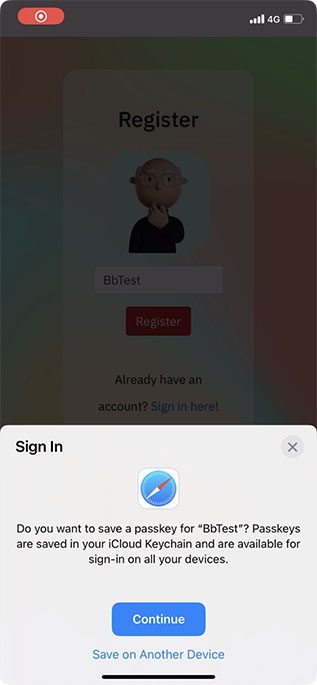
- Apasă pe „Continuă” și validează-te cu Face ID/Touch ID pentru a salva cheia de acces în breloc.
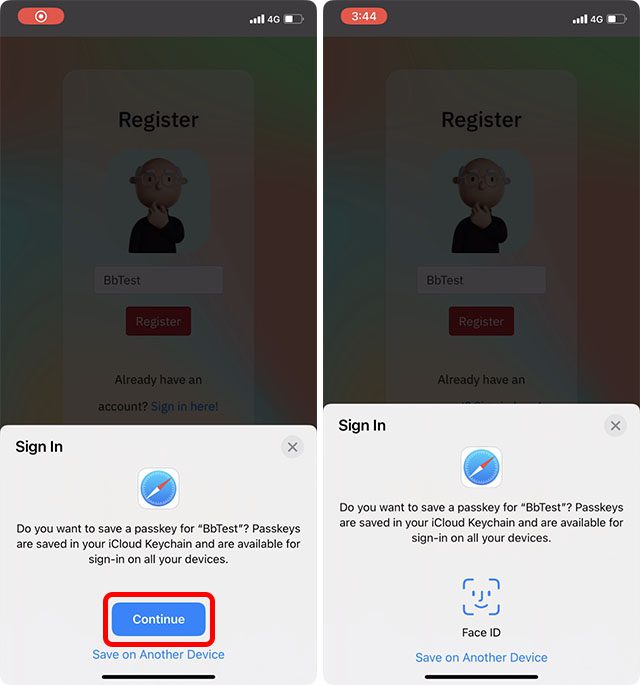
Având în vedere că cheile de acces funcționează sincronizat cu brelocul iCloud, asigură-te că ai activat managerul de parole încorporat.
- Deschide aplicația Setări de pe iPhone. Apoi, apasă pe profilul tău și alege iCloud.
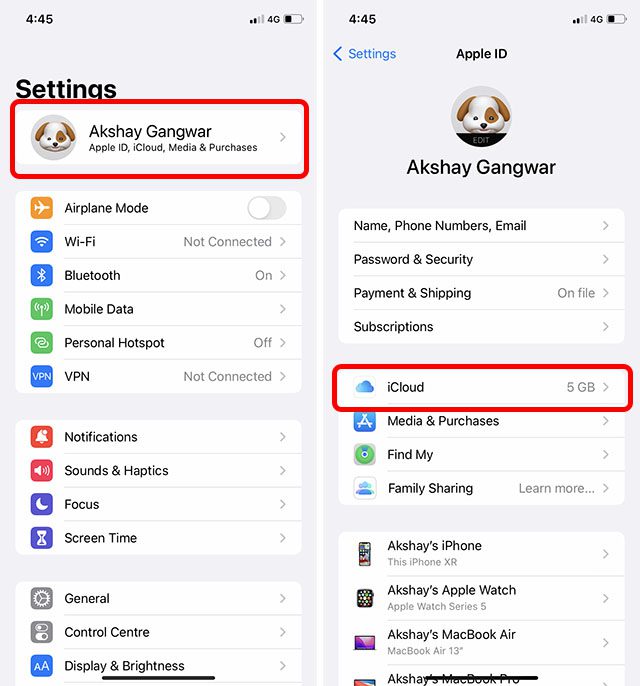
- Apasă pe Parole și Breloc, apoi confirmă că butonul pentru Sincronizarea cu acest iPhone/iPad este activat.
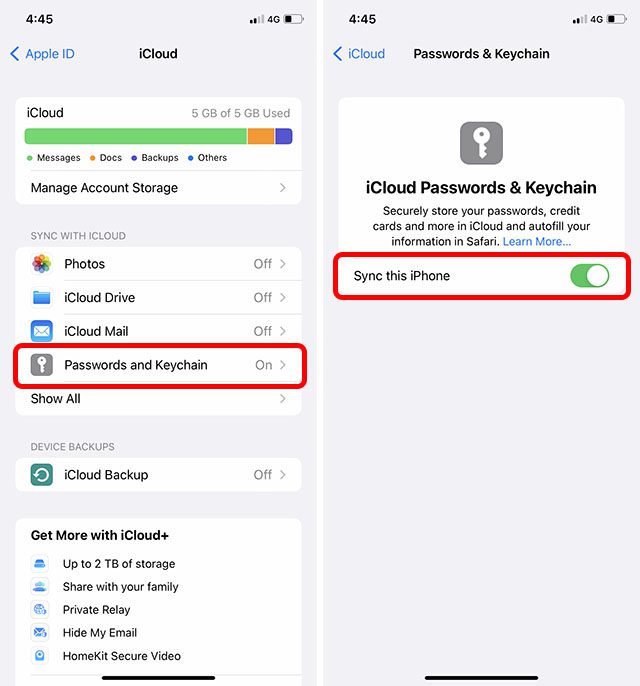
Cum Să Creezi o Cheie de Acces pe Mac
Configurarea unei chei de acces pe Mac este la fel de simplă.
- Accesează site-ul web sau aplicația unde dorești să folosești o cheie de acces, apoi înregistrează-te la contul tău, ca de obicei.
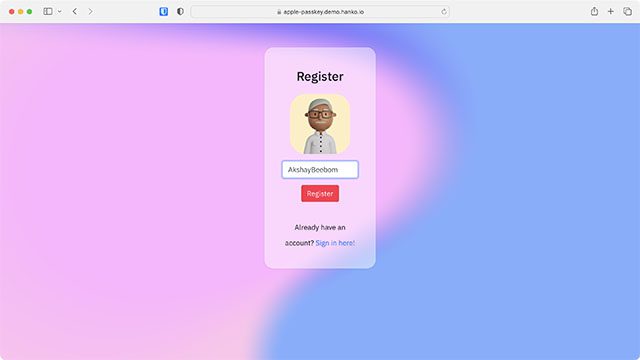
- Acum, vei primi un mesaj pop-up care te întreabă dacă vrei să salvezi o cheie de acces. Dă clic pe Continuă cu Touch ID și autentifică-te. Reține că, dacă Mac-ul tău nu este dotat cu Touch ID sau dacă nu îl folosești, va trebui să te autentifici folosind parola de administrator. După acest pas, cheia ta de acces va fi pregătită pentru acest site.
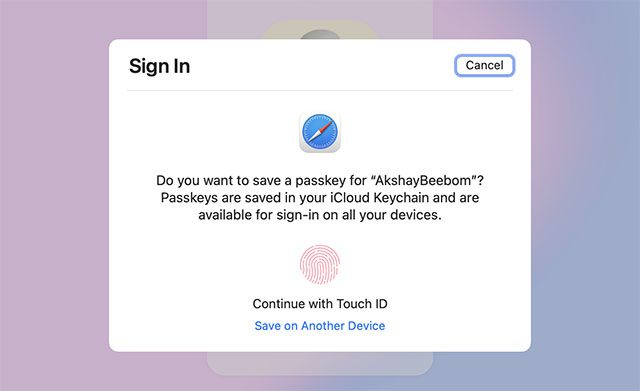
Cum Să Folosești Cheile de Acces pe iPhone
După ce ai creat cheile de acces, le poți folosi cu ușurință.
- Mergi la aplicația sau site-ul web unde vrei să te conectezi și apasă pe butonul Conectare.
- Acum, în partea de jos, va apărea o fereastră pop-up care te va întreba: „Dorești să te conectezi la „Numele site-ului/aplicației” cu cheia de acces salvată pentru „Nume de utilizator”? Apasă Continuă. Autentifică-te cu Face ID/Touch ID și gata!
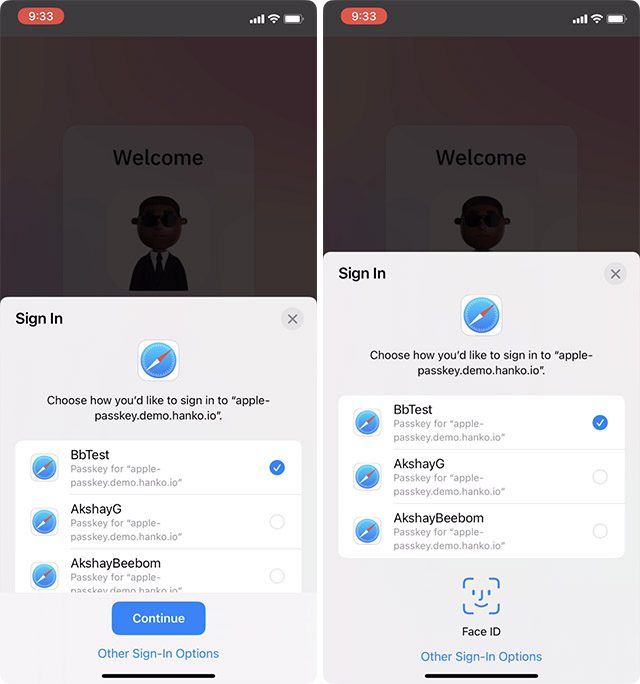
Cum Să Folosești Cheile de Acces pe Mac
- Accesează site-ul web/aplicația unde dorești să folosești o cheie de acces și dă clic pe „Conectare”.
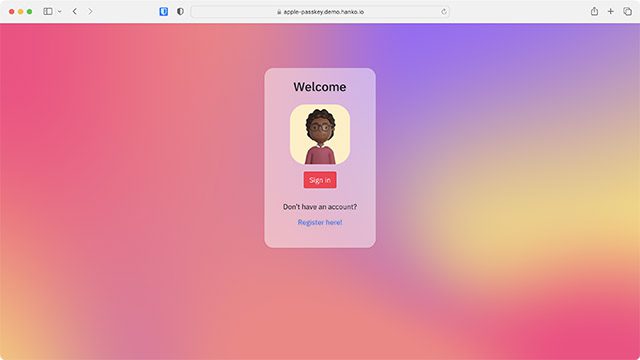
- Vei primi o solicitare pentru a te conecta folosind cheia de acces. Dacă ai configurat Touch ID pe Mac, folosește-l pentru a-ți autentifica contul.
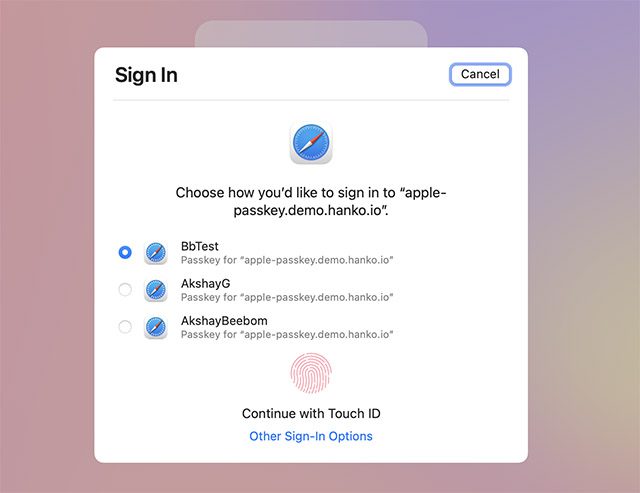
- Dacă Mac-ul tău nu suportă Touch ID sau nu îl folosești, apasă pe Alte Opțiuni de Conectare.
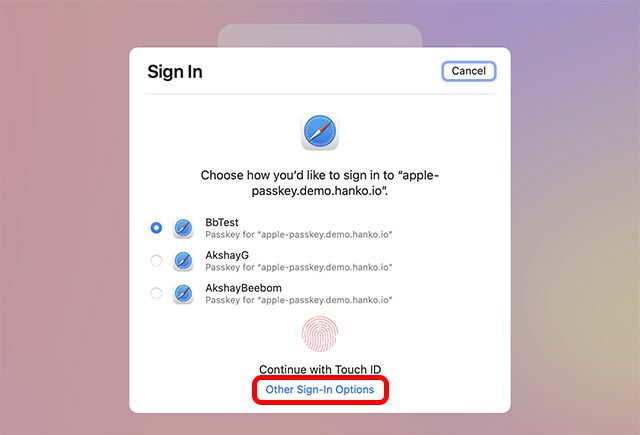
- Selectează opțiunea „Utilizează cheia de acces de pe un dispozitiv cu o cameră”.
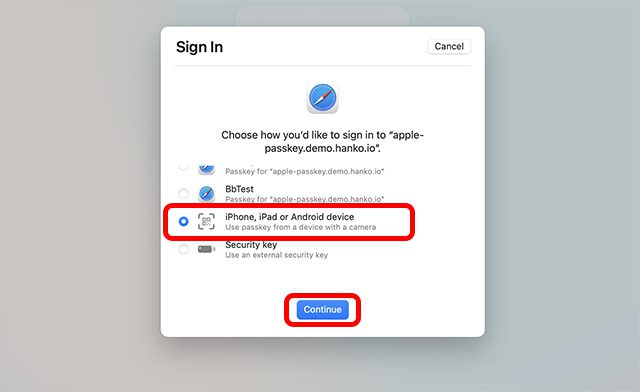
- Apoi, vei primi un mesaj pentru a scana codul QR folosind iPhone-ul/iPad-ul.
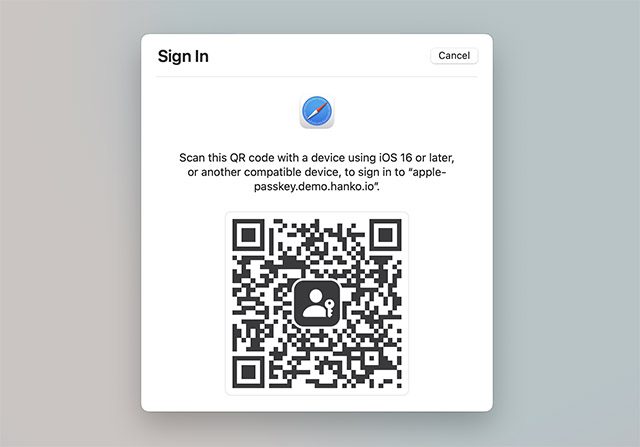
- După scanarea codului, vei vedea opțiuni pentru toate cheile de acces salvate în brelocul iCloud pentru site-ul respectiv. Alege-o pe cea dorită și apasă „Continuă”.
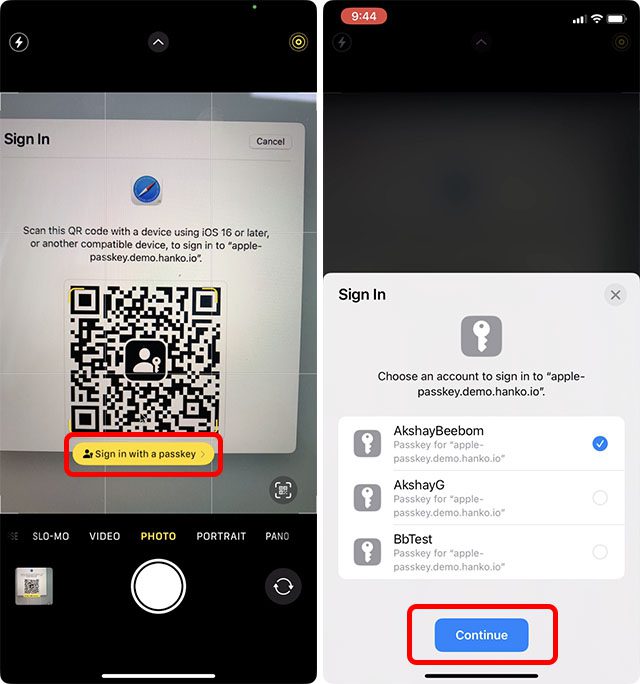
- Validează-te folosind Face ID/Touch ID și gata. Vei fi conectat la contul tău pe site.
Cum Funcționează Cheile de Acces pe Dispozitivele Android și Windows?
Recent, Alianța FIDO a anunțat că Apple, Google și Microsoft și-au dat acordul pentru a susține noua metodă de autentificare fără parolă, denumită „Standard FIDO”. Apple a făcut deja trecerea către conectarea fără parolă prin utilizarea cheilor de acces. Deoarece standardul FIDO este implementat și pe dispozitivele Android (așa cum a fost anunțat recent la Google I/O 2022) și Windows, vei putea utiliza cheile de acces și pe dispozitive non-Apple.
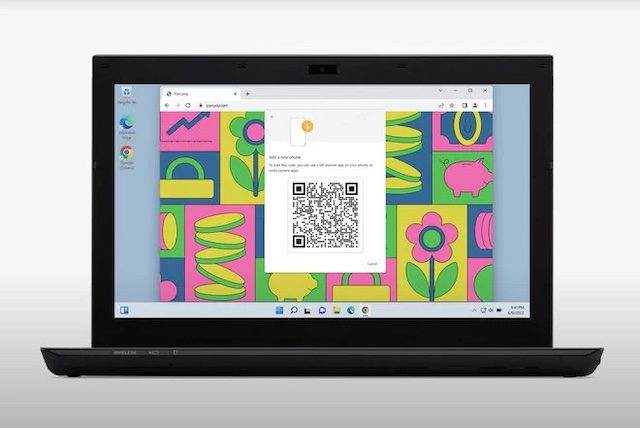 Imagine oferită de: Apple
Imagine oferită de: Apple
Revenind la întrebarea legată de modul în care funcționează cheile de acces pe dispozitivele Android și Windows și, mai important, dacă oferă același nivel de securitate pe alte platforme, atunci când încerci să te conectezi la cont pe alte dispozitive, ți se solicită să scanezi un cod QR folosind iPhone-ul sau iPad-ul. Apoi, Passkeys îți va cere să-ți validezi identitatea prin Face ID/Touch ID pentru a confirma că ești cel care încearcă să acceseze contul. Pe scurt, procesul de folosire a Passkey pe Windows sau Android este aproape identic cu cel de pe Mac fără Touch ID.
Analiza Principalelor Avantaje și Limite ale Cheilor de Acces
| Avantaje | Dezavantaje |
| Conectare simplificată și fluidă. | Funcționează doar cu cele mai recente sisteme de operare, cum ar fi iOS 16, iPadOS 16 și macOS 13. |
| Cheia de acces nu părăsește niciodată dispozitivul. | Necesită acces fizic la dispozitiv în timpul conectării. |
| Nici tu și nimeni altcineva nu poate afla cheia. | |
| Elimină complet necesitatea autentificării cu doi factori prin coduri. | Este necesară apropierea fizică în timpul conectării. |
| Trebuie să te autentifici folosind Face ID/Touch ID | |
| Funcționează pe toate dispozitivele. | |
| Se sincronizează pe dispozitivele Apple folosind brelocul iCloud. | |
| Criptare robustă, care previne atacurile de tip phishing și urmărirea. |
Întrebări Frecvente Despre Cheile de Acces
Pot folosi cheile de acces în iOS 15 și macOS 12?
Da, într-o măsură foarte limitată. Deși macOS 12 și iOS 15 sunt compatibile cu standardul FIDO, această versiune anterioară necesită mai întâi conectarea la fiecare aplicație și site web de pe fiecare dintre dispozitive, înainte de a oferi o experiență de conectare fără parolă, care, în practică, nu este chiar atât de simplă.
Cum se sincronizează cheile de acces cu alte dispozitive?
Cheile de acces se sincronizează pe dispozitivele Apple conectate la același cont prin iCloud Keychain. Prin urmare, atâta timp cât ești conectat la dispozitivele tale cu același cont iCloud, toate cheile de acces vor fi disponibile pentru utilizare.
Cum partajez cheile de acces cu alții?
Poți partaja cheile de acces la fel cum partajezi parolele, folosind AirDrop. Deoarece cheile de acces sunt stocate în brelocul iCloud, le poți urmări și distribui cu ușurință. Pur și simplu, accesează cheia de acces pe care vrei să o partajezi (în intrările Keychain) -> apasă pe butonul de partajare -> alege dispozitivul din apropiere și ai terminat.
Ce se întâmplă dacă nu mă pot autentifica folosind Face ID/Touch ID?
Dacă nu ai acces fizic la dispozitiv sau nu te poți autentifica cu Face ID/Touch ID, poți să îți verifici identitatea folosind alte opțiuni de conectare, precum parola.
Managerii de parole vor dispărea?
Acum că parolele sunt, aparent, de domeniul trecutului, managerii de parole vor deveni și ei inutili? Pentru a rămâne relevanți, cei mai importanți manageri de parole au anunțat deja suport pentru standardul FIDO. Prin urmare, poți să te aștepți să îți permită să gestionezi și să folosești cheile de acces într-un mod mai simplu. Cu toate acestea, rămâne de văzut cum vor face tranziția către acest nou rol și dacă vor rămâne la fel de relevanți ca și astăzi.
Când vor fi implementate integral cheile de acces?
Acum că Apple a pus la dispoziția dezvoltatorilor API-ul de autentificare web, depinde de aceștia să își adapteze aplicațiile și site-urile web la metoda de conectare fără parolă. La fel ca în cazul oricărei alte tehnologii noi, implementarea generală va dura ceva timp. Sperăm ca implementarea Passkeys să fie mult mai rapidă decât cea a Dark Mode (introdus în iOS 13), care încă nu este susținută pe toate site-urile web.
Conectare Mai Rapidă și Mai Sigură Prin Chei de Acces
Gestionarea parolelor este o problemă, iar cheile de acces ar putea fi soluția pentru a rezolva această situație. Deoarece cheile de acces vor funcționa pe dispozitivele Apple, Windows și Android, există șanse mari să scăpăm de parole odată pentru totdeauna. Google este așteptat să lanseze suport pentru cheile de acces în cursul acestui an, iar, deoarece cheile de acces se bazează pe autentificarea FIDO, acestea ar trebui să devină un standard pe web și pe dispozitivele tale. Prin urmare, ce părere ai despre acest nou viitor fără parole? Împărtășește-ți opinia în secțiunea de comentarii.